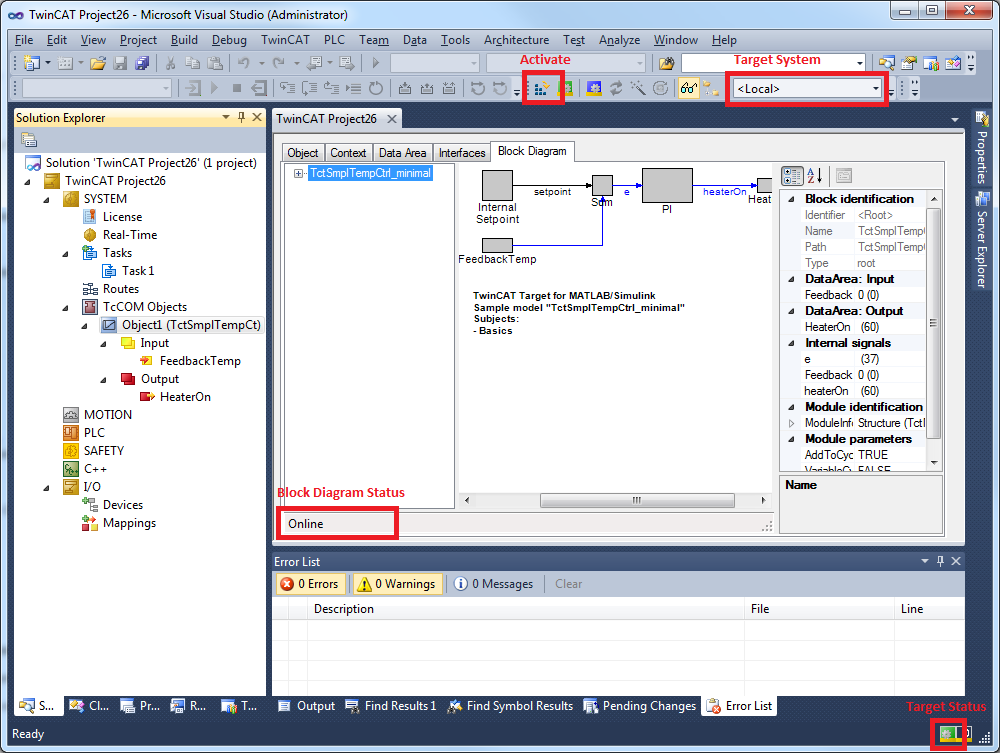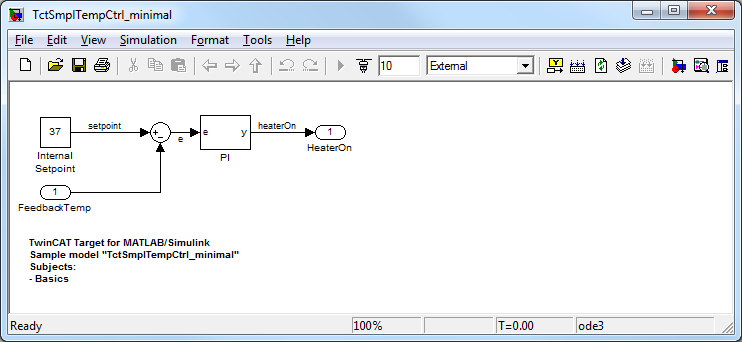TemperatureController_minimal
Beschreibung
Im folgenden Beispiel werden die Grundlagen der Generierung eines TwinCAT Moduls aus einem Simulink Modell veranschaulicht.
Überblick Projektverzeichnis
TE1400Sample_TemperatureController_minimal.zip enthält alle für die Reproduktion dieses Beispiels notwendigen Dateien:
TctSmplMinTempCtrl.mdl | Simulink Modell eines sehr einfachen PI-Temperaturreglers. |
TctSmplTempCtrlParameters.mat | enthält alle notwendigen Modellparameter. |
TctSmplMinCtrlSysPT2.mdl | Simulink Modell einer einfachen PT2-Regelstrecke (wird in der folgenden Beschreibung nicht verwendet) |
_PrecompiledTcComModules | Dieses Unterverzeichnis enthält bereits fertig kompilierte, aus den beiliegenden Simulink-Modellen erzeugte TwinCAT-Module. Diese erlauben es, die Einbindung eines Moduls in TwinCAT ohne vorherige Modulgenerierung auszuprobieren. Sie können z. B. genutzt werden, wenn beispielsweise noch keine MATLAB-Lizenz vorhanden ist. Eine Kurzanleitung zur Installation der Module auf dem Entwicklungsrechner liegt ebenfalls bei. Info: Um das Modul auf einem x64-Zielsystem starten zu können, muss dieses in den Testmodus versetzt werden! |
_PreviousSimulinkVersions | Die oben beschriebenen MDL-Dateien sind im Datei-Format der aktuellen Simulink-Version gespeichert. Dieses Unterverzeichnis enthält die Modelle im Datei-Format älterer Simulink-Versionen. |
Ein TwinCAT Modul generieren
- 1. TctSmplMinTempCtrl.mdl in Simulink öffnen
- 2. Model Explorer starten
- 3. Unter Configuration -> Code Generation die System target Datei TwinCAT.tlc auswählen - entweder per Hand eintippen oder die Schaltfläche Suchen benutzen:
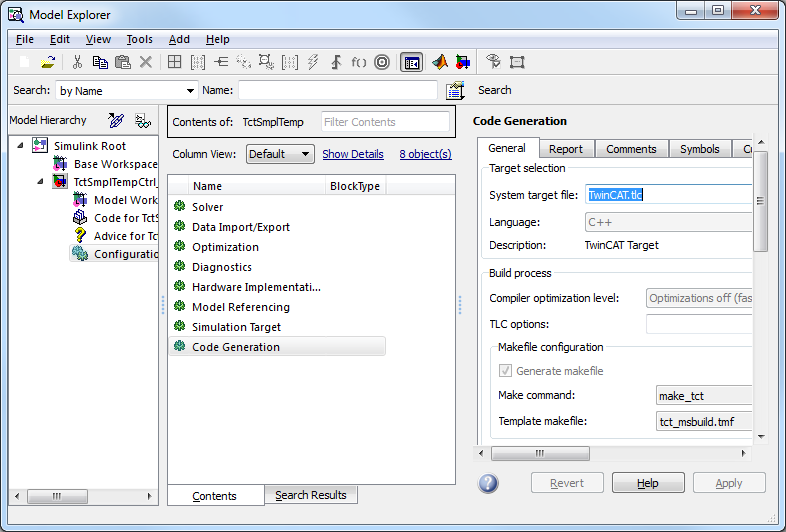
- 4. Model Explorer schließen
- 5. Codegenerierung über das Simulink-Menü Tools->Code Generation->Build Model oder über das Toolbarsymbol Incremental build starten
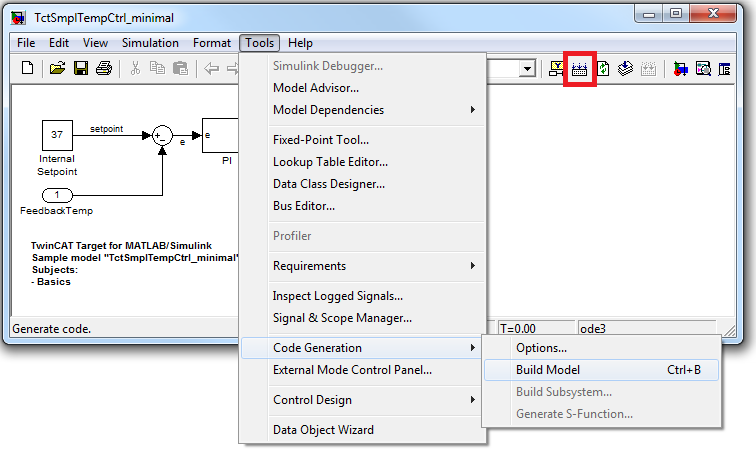
- Der Fortschritt der Codegenerierung wird im MATLAB Befehlsfenster angezeigt.
Das generierte TwinCAT Modul verwenden
TwinCAT Entwicklungsumgebung öffnen und ein neues TwinCAT Projekt erstellen. Knoten System im Solution Explorer aufklappen. Im Kontextmenü des Knotens TcCOM Objects den Menüpunkt Add new item auswählen. Es wird folgender Dialog eingeblendet:
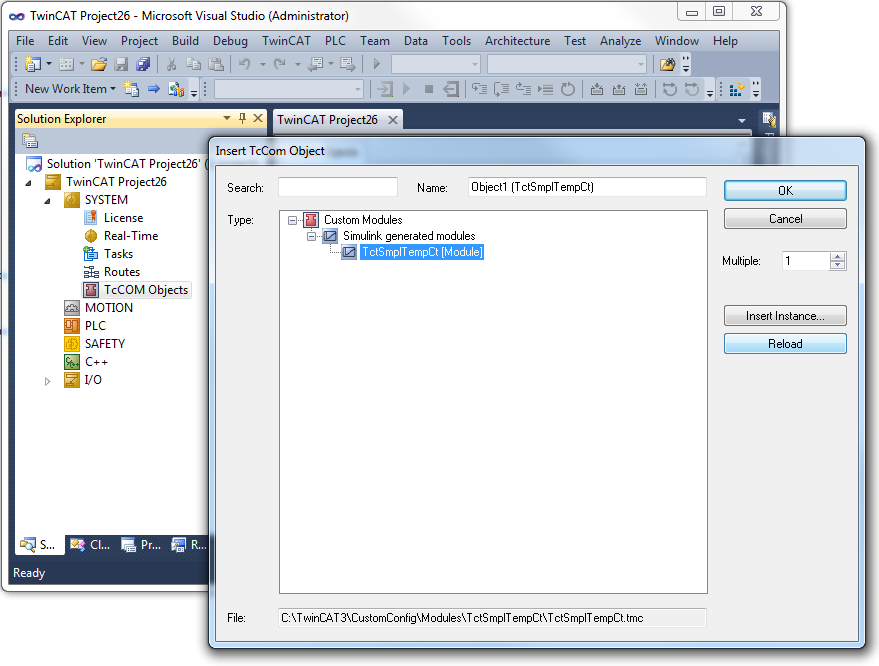
Wählen Sie das generierte Modul aus der Gruppe Custom Modules -> Simulink generated modules. Wenn XAE vor Abschluss der Codegenerierung gestartet wurde, muss zuerst die Schaltfläche Reload betätigt werden.
Fügen Sie einen neuen Task mit Hilfe des Kontextmenüs des Knotens System ->Tasks hinzu und konfigurieren die neue Task mit den Defaultparametern des generierten Moduls:
- Priorität: 5
- Cycle Time: 5 ms
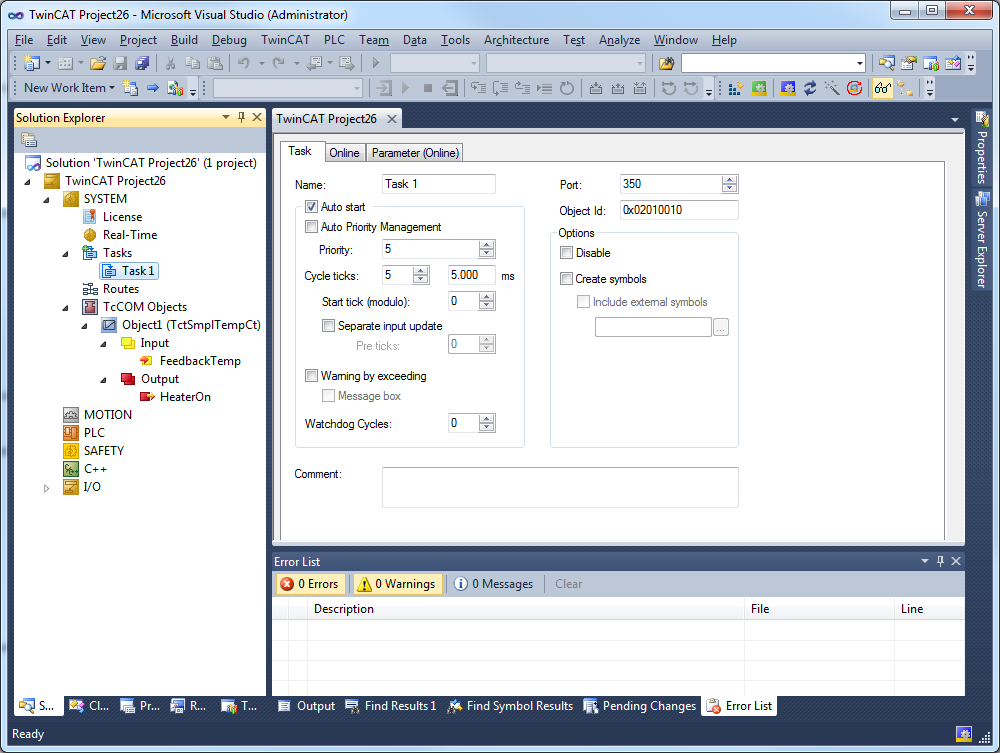
Anschließend müsste das Modul (mit seinen Standardeinstellungen) automatisch für das Anhängen an diese Task konfiguriert worden sein. Um das zu überprüfen, wählen Sie den Objektknoten Object1 (TctSmplTempCt) und öffnen den Karteireiter Context. Die Tabelle Result sollte die Objekt-ID und den Objektnamen der Task wie in nachfolgender Abbildung dargestellt enthalten:
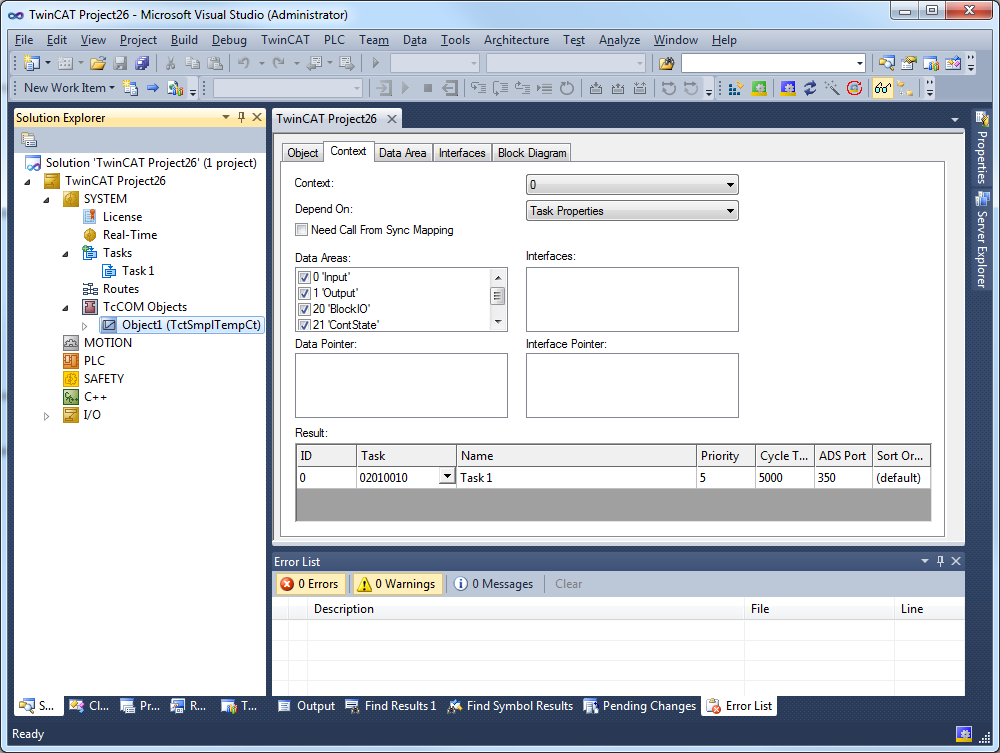
Jetzt ist die Konfiguration abgeschlossen und kann auf dem Zielsystem aktiviert werden.
- 1. Wählen Sie das Zielsystem, die aktuelle Konfiguration muss aktiviert sein.
- 2. Falls es keine Lizenz gibt, aktivieren Sie eine kostenlose Probelizenz um die mit Simulink generierten Module (TC1320 oder TC1220) auf dem Zielsystem auszuführen.
- 3. Aktivieren Sie die Konfiguration auf Ihrem Zielsystem. Bestätigen Sie die Frage nach dem Überschreiben der aktuellen Konfiguration und starten das TwinCAT System.
- 4. Das Zustandssymbol auf dem Ziel sollte seine Farben auf grün (läuft) ändern.
- 5. Wenn der Karteireiter Block Diagramm ausgewählt wurde, wechselt der Blockdiagrammzustand in „Online“ und die Tabelle Eigenschaften zeigt einige online-Werte an.